1с sql ошибка 18456
Я получаю эту ошибку при попытке подключиться к SQL Server.
ошибка Microsoft SQL Server: 18456
может кто-нибудь сказать мне, что код ошибки означает?
Правой Кнопкой Мыши на сервере и нажмите кнопку Properties
перейти к Security страница
под Server authentication выбрать SQL Server and Windows Authentication mode переключатель
клик OK
перезапустить службы SQL
перед открытием щелкните правой кнопкой мыши и выберите "Запуск от имени администратора". Это решило проблему для меня.
сначала см. сведения об ошибке если "государство" "1" Убедитесь, что база данных настроена для проверки подлинности SQL и Windows в разделе SQL server / свойства / безопасность.
для другого состояния см. ответы выше .
- проверьте, включена ли проверка подлинности в смешанном режиме на вашем сервере - > свойства
- затем создайте логин на сервере - > security
- создать пользователя для входа в базу данных
- затем перезагрузите сервер, щелкнув правой кнопкой мыши экземпляр и выберите restart

Я столкнулся с этой проблемой.
пожалуйста, посмотрите на прикрепленные изображения,
пожалуйста, измените свою проверку подлинности sql как SQL server и режим WindowsAuthenication,
и перезапустите Sql server.

просто случилось со мной, и оказалось, что отличается от всех других случаев, перечисленных здесь.
У меня есть два виртуальных сервера, размещенных в одном кластере, каждый с собственным IP-адресом. Узел настроил один из серверов в качестве SQL Server, а другой-в качестве веб-сервера. Однако SQL Server установлен и работает на обоих. Хост забыл упомянуть, какой из серверов является SQL, а какой-Web, поэтому я просто предположил, что первый-Web, второй - язык SQL.
когда я подключился к (что я думал) SQL Server и попытался подключиться через SSMS, выбрав проверку подлинности Windows, я получил ошибку, упомянутую в этом вопросе. Потянув много волос, я прошел через все настройки, включая конфигурацию сети SQL Server, протоколы для MSSQLSERVER:
двойной щелчок TCP / IP дал мне это:
IP-адрес был другого виртуального сервера! Это, наконец, заставило меня понять, что я просто запутался между серверами, и все хорошо работало на втором сервере.

Если вы измените учетные данные пользователя для входа или добавите нового пользователя для входа, то после входа в систему вам придется перезапустить службу SQL Server. за это
перейти к - > службы
затем перейдите к SQL Server (MSSQLSERVER) и остановитесь и начните снова
теперь попробуйте войти в систему, я надеюсь, что вы можете.
спасибо
щелкните правой кнопкой мыши пользователя, перейдите к свойствам, измените базу данных по умолчанию на master Это экран печати изображения, которое показывает, что вы должны проверить, если у вас есть ошибка 19456. Иногда это значение по умолчанию для базы данных, которую пользователь не имеет разрешения
для меня это было неправильно логин и пароль.
сначала перейдите в панель запуска, а затем выполните поиск локальных служб Затем нажмите на кнопку " Просмотр локальных служб" Затем он откроет окно службы, затем перейдите к SQL Server (MSSQLSERVER) щелкните правой кнопкой мыши на нем и нажмите кнопку стоп, а затем снова щелкните правой кнопкой мыши на нем и нажмите кнопку Пуск. Теперь вы можете войти в систему и ввести имя пользователя 'СА' и пароль свой пароль.
Я считаю, что это может произойти, если вы пытаетесь войти в систему с пользователем, который определен в Active Directory, но попробуйте использовать "аутентификацию SQL Server" на экране входа в систему. Я не знаю, как указать другого пользователя с проверкой подлинности NTLM/Windows: когда я нажимаю раскрывающийся список проверки подлинности Windows, имя пользователя и пароль отключаются, и я могу войти только как сам.
в моем случае несколько неправильных попыток заблокировали account.To сделайте так, чтобы я попытался выполнить следующий запрос, и это сработало: ИЗМЕНИТЬ ЛОГИН С ПАРОЛЕМ= РАЗБЛОКИРОВАТЬ И не забудьте установить опцию "принудительная Защита паролем" для конкретного пользователя, чтобы снять флажок, щелкнув правой кнопкой мыши на Sql Server -> свойства.
в случае, если вы не можете подключиться к аутентификации SQL, и вы пробовали другие решения.
Вы можете попробовать следующее:
проверьте подключение
- Отключить Брандмауэр.
- запустите PortQry на 1434 и проверьте ответ.
проверяем состояние
что ? мой логин не существует ? это прямо здесь, я вижу это в SSMS. Как это может быть ?
наиболее вероятное объяснение, скорее всего, будет правильным.
состояние войти
- уничтожить, воссоздать его, включить его.
- сбросить пароль.
"вы не смотрите в нужном месте "или"то, что вы видите, это не то, что вы думаете".
локальный конфликт БД и SQLEXPRESS
Если вы подключаетесь к SSMS с проверкой подлинности Windows, и ваш экземпляр называется SQLEXPRESS, вы, вероятно, смотрите на LocalDb и не правильный сервер. Таким образом, вы только что создали свой логин на LocalDb.
при подключении через проверку подлинности SQL Server с SSMS, он будет пытаться подключиться к реальному серверу SQLEXPRESS, где ваш любимый логин еще не существует.
дополнительная информация: Проверьте вкладку параметры подключения, если вы не забыли какую-то странную строку подключения там.
Я столкнулся с той же проблемой. Сначала необходимо включить проверку подлинности в смешанном режиме. Более подробный Как включить проверку подлинности в смешанном режиме
другое работала решение для меня. serever->security->logins->new logins->General-> создайте имя пользователя в качестве имени входа, нажмите кнопку Проверка подлинности sql server добавить пароли
снимите три флажка проверки пароля . Это сработает.
помните, чтобы изменить свойства сервера- > безопасность от Server authentication to SQL Server and Windows Authentication mode
Дополнительные сведения, возвращаемые клиенту, включают в себя следующее:
"Имя сервера: <имя_компьютера>"
"Номер ошибки: 18456"
"Номер строки: 65536"
"Ошибка входа пользователя <имя_пользователя>".
Дополнительные сведения об ошибке
| Состояние | Описание |
|---|---|
| 1 | Сведения об ошибке недоступны. Это состояние обычно означает отсутствие разрешений на получение сведений об ошибке. За дополнительными сведениями обратитесь к администратору SQL Server. |
| 2 | Недопустимый идентификатор пользователя. |
| 5 | Недопустимый идентификатор пользователя. |
| 6 | Предпринята попытка использовать имя входа Windows при использовании проверки подлинности SQL Server. |
| 7 | Имя входа отключено, и пароль неверный. |
| 8 | Пароль неверный. |
| 9 | Недопустимый пароль. |
| 11 | Допустимое имя входа, но доступ к серверу не удался. Одна из возможных причин этой ошибки: пользователь Windows имеет доступ к SQL Server в качестве члена группы локальных администраторов, но Windows не предоставляет учетные данные администратора. Чтобы установить соединение, запустите программу подключения от имени администратора, а затем добавьте имя пользователя Windows в SQL Server в качестве определенного имени входа. |
| 12 | Допустимое имя входа, но доступ к серверу не удался. |
| 18 | Пароль должен быть изменен. |
| 38, 46 | Не удалось найти запрошенную пользователем базу данных. |
| 58 | Если SQL Server настроен на использование только проверки подлинности Windows, а клиент пытается выполнить вход с использованием проверки подлинности SQL. Другая причина — несовпадение идентификаторов безопасности. |
| 102–111 | Ошибка AAD. |
| 122–124 | Сбой из-за пустого имени пользователя или пароля. |
| 126 | Запрошенная пользователем база данных не существует. |
| 132–133 | Ошибка AAD. |
Есть другие коды ошибок, которые означают непредвиденные внутренние ошибки обработки.
Еще одна, менее распространенная, возможная причина
Когда на сервере настроена проверка подлинности в смешанном режиме, подключение ODBC использует протокол TCP, а подключение не указывает явно, что оно должно быть доверительным.
Когда на сервере настроена проверка подлинности в смешанном режиме, подключение ODBC использует именованные каналы, учетные данные, которые клиент использовал для открытия именованного канала, используются для автоматического олицетворения пользователя, а подключение не указывает явно, что оно должно быть доверительным.
Чтобы решить эту проблему, включите в строку подключения параметр TRUSTED_CONNECTION = TRUE.
Примеры
В этом примере состояние ошибки проверки подлинности равно 8. Это означает, что пароль неверный.
Если SQL Server устанавливается в режиме аутентификации Windows, а затем переключается на аутентификацию SQL Server и Windows, то имя входа sa будет по умолчанию отключено. Это приводит к ошибке с состоянием 7: "Ошибка входа для пользователя sa". Чтобы включить имя для входа sa, выполните инструкции из статьи об изменении режима проверки подлинности сервера.
Действие пользователя
При попытке подключения с использованием проверки подлинности SQL Server убедитесь, что SQL Server настроен в режиме смешанной проверки подлинности. Дополнительные сведения см. в статье Изменение режима проверки подлинности сервера.
При попытке подключения с использованием проверки подлинности SQL Server убедитесь, что имя входа SQL Server существует и введено верно.
При попытке подключения с использованием проверки подлинности Windows убедитесь, что выполнен правильный вход в нужный домен.
Если ошибка указывает состояние 1, обратитесь к администратору SQL Server.
Для подключения с учетными данными администратора запустите приложение от имени администратора. После подключения добавьте пользователя Windows в качестве отдельного имени входа.
Если компонент Компонент Database Engine поддерживает автономные базы данных, подтвердите, что имя входа не удалено после преобразования в пользователя автономной базы данных.
Вы можете столкнуться с ошибкой SQL Server 18456, если сервер не может аутентифицировать соединение, и это может быть вызвано недоступностью прав администратора для SQL-сервера или если протокол TCP / IP отключен в настройках SQL-сервера.
Проблема возникает, когда пользователь пытается подключиться к серверу SQL (локальному или удаленному), но обнаруживает ошибку 18456 (с разными состояниями).

Также проверьте, правильно ли вы вводите имя базы данных (без опечаток), и убедитесь, что вы соответствующим образом обновили файл конфигурации. Кроме того, проверьте, решает ли проблему разблокировка учетной записи (с помощью запроса ALTER LOGIN WITH PASSWORD = UNLOCK). Если вы видите ошибки в журнале ошибок SQL, убедитесь, что ваш SQL-сервер не атакован. И последнее, но не менее важное: убедитесь, что часы сервера и клиентского компьютера установлены правильно.
Запустите SQL Server от имени администратора и отключите UAC на сервере.
Вы можете столкнуться с ошибкой 18456, если SQL-сервер не имеет повышенных разрешений на выполнение своей операции, и запуск его от имени администратора (или отключение элементов управления UAC на сервере) может решить проблему.
Откройте SQL Server от имени администратора
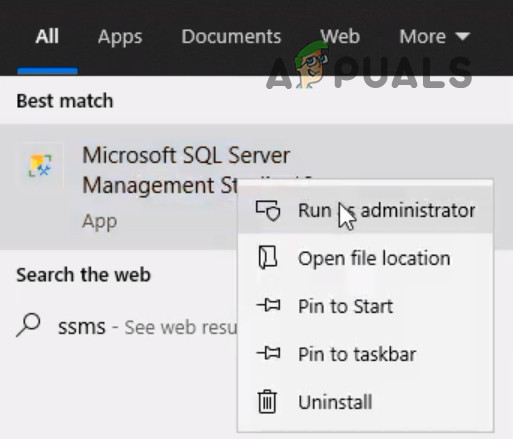
- Щелкните Windows и введите SQL Server Management Studio.
- Теперь щелкните правой кнопкой мыши SMSS и выберите «Запуск от имени администратора».Запустите Microsoft SQL Server Management Studio от имени администратора.
- Затем нажмите Да (если получено приглашение UAC) и проверьте, не содержит ли SQL-сервер ошибки 18456.
- Если нет, проверьте, решает ли проблему отключение UAC на сервере.
Запуск SQL Server в однопользовательском режиме
- Щелкните Windows, введите и откройте диспетчер конфигурации SQL Server.
- Теперь щелкните правой кнопкой мыши службу SQL Server (на вкладке «Службы SQL Server») и выберите «Свойства».Откройте свойства SQL Server
- Затем перейдите на вкладку Параметры запуска и в поле Укажите параметр запуска введите: -m
- Теперь нажмите «Добавить» и примените изменения.Добавьте параметр «-m» к параметрам запуска SQL Server.
- Затем щелкните правой кнопкой мыши службу SQL Server и выберите «Перезагрузить».Перезапустите службу SQL Server.
- Теперь щелкните Windows, введите: SQL Server Management Studio, щелкните правой кнопкой мыши SMSS и выберите Запуск от имени администратора.
- Теперь проверьте, можете ли вы подключиться к SQL Server от имени администратора.
- Если это так, добавьте учетную запись домена на SQL-сервер и назначьте ей роль SysAdmin.
- Теперь вернитесь в окно диспетчера конфигурации SQL Server и удалите параметр -m на вкладке Параметры запуска.
- Затем перезапустите службу SQL Server (шаг 3) и проверьте, нормально ли работает SQL-сервер.
Если проблема не исчезнет, проверьте, правильно ли настроены параметры запуска или сведения о пути. Если проблема все еще существует, убедитесь, что ваша учетная запись пользователя имеет необходимые разрешения для служб базы данных / отчетов, а затем проверьте, решена ли проблема.
Включите протокол TCP / IP в диспетчере конфигурации сервера.
Код ошибки 18456 на сервере SQL означает, что серверу не удалось аутентифицировать соединение, и это может произойти, если протокол TCP / IP, необходимый для доступа к базе данных в сети, отключен в диспетчере конфигурации сервера. В этом контексте включение TCP / IP в диспетчере конфигурации SQL Server может решить проблему.
- Щелкните Windows и разверните Microsoft SQL Server, указав год, например, 2008 (вам может потребоваться немного прокрутить, чтобы найти параметр).
- Теперь откройте диспетчер конфигурации SQL Server и нажмите Да (если получено приглашение UAC).
- Затем разверните сетевую конфигурацию SQL Server и выберите Протоколы для (имя сервера / базы данных) на левой панели.
- Теперь на правой панели дважды щелкните TCP / IP и выберите Да в раскрывающемся списке Включено.Откройте TCP / IP в протоколах конфигурации сети SQL Server
- Затем примените изменения и щелкните Windows.Включить TCP / IP в SQL
- Теперь введите «Службы», щелкните правой кнопкой мыши результат «Службы» и выберите «Запуск от имени администратора».Откройте службы в качестве администратора
- Затем щелкните правой кнопкой мыши SQL Server (с именем сервера) и выберите «Перезагрузить».Перезапустите службу SQL в окне служб.
- Теперь проверьте, очищен ли SQL-сервер от ошибки 18456.
Если это не помогло, убедитесь, что вы подключаетесь к правильному порту SQL-сервера (особенно, если вы используете сервер в многосерверной среде).
Измените режим аутентификации SQL Server
Сервер SQL может отображать ошибку 18456, если метод аутентификации сервера SQL не настроен должным образом (например: вы пытаетесь войти в систему с использованием аутентификации сервера SQL, тогда как сервер настроен на использование аутентификации Windows). В этом случае изменение метода аутентификации SQL-сервера может решить проблему. Прежде чем двигаться дальше, убедитесь, что для текущего пользователя включен статус входа в систему (например, SA).
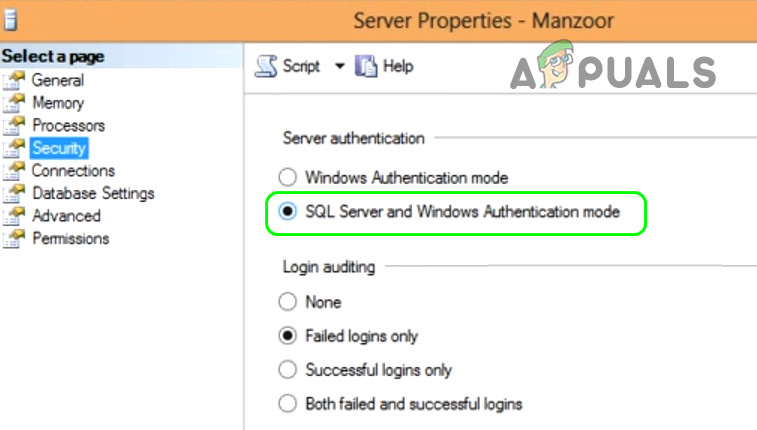
- В обозревателе объектов Microsoft SQL Server Management Studio щелкните правой кнопкой мыши свой сервер и выберите «Свойства».
- Теперь на левой панели выберите Безопасность, а на правой панели выберите SQL Server и проверку подлинности Windows (или наоборот).Включить SQL Server и проверку подлинности Windows
- Затем примените изменения и в обозревателе объектов щелкните правой кнопкой мыши сервер.
- Теперь выберите «Перезагрузить» и после перезапуска проверьте, можете ли вы подключиться к базе данных без ошибки 18456.
Если вы не можете войти в SQL, вы можете установить MS Power Tools и выполнить следующую команду с повышенными привилегиями:
psexec.exe -i -s ssms.exe
После этого вы можете использовать учетную запись установки SQL, чтобы внести изменения, а также убедиться, что учетная запись SA не отключена:
Включите учетную запись SA и сбросьте пароль учетной записи
Если вы не можете подключиться к SQL Server, то включение учетной записи SA SQL-сервера и сброс его пароля может решить проблему.
Создайте новый логин и перезапустите службы Reporting Services
Если вы не можете использовать какую-либо учетную запись для подключения к базе данных, то создание новой учетной записи и перезапуск служб отчетов может решить проблему.
- Запустите Microsoft SQL Server Management Studio и разверните вкладку «Безопасность».
- Затем разверните Логины и щелкните его правой кнопкой мыши.
- Теперь выберите «Новый вход» и введите учетные данные (в имени входа выберите учетную запись компьютера), если используется проверка подлинности SQL Server.Создать новый логин в SQL Server
- Затем не забудьте снять флажок «Пользователь должен сменить пароль при следующем входе в систему» и выберите базу данных.
- Теперь перейдите на вкладку Server Roles и выберите роль Public.
- Затем на вкладке «Сопоставление пользователей» обязательно выберите базу данных и выберите db_owner.Выберите db_owner для базы данных в SQL
- Теперь примените ваши изменения и щелкните Windows.
- Затем введите Services и щелкните правой кнопкой мыши результат Services. Затем выберите Запуск от имени администратора.
- Теперь щелкните правой кнопкой мыши службу отчетов SQL Server и выберите «Перезагрузить».Перезапустите службу отчетов SQL Server.
- Затем повторно подключитесь к базе данных и проверьте, очищен ли сервер SQL от ошибки 18456.
Если это так, убедитесь, что вы создали пользователя в BUILTIN administrators, и затем вы можете использовать этого пользователя для управления SQL Server. Если вы восстановили базу данных из резервной копии, будет лучше удалить и повторно добавить пользователей, чтобы удалить все старые записи пользователей. Если вы хотите запустить SQL-сервер от имени другого пользователя, введите Microsoft SQL Server в поиске Windows, Shift + щелкните правой кнопкой мыши на SQL Server и выберите «Запуск от имени другого пользователя». И последнее, но не менее важное: проверьте, решает ли проблема использование Azure Data Studio с сервером SQL.
Читайте также:



